Het idee om uw Ubuntu-installatie te splitsentussen twee harde schijven is een concept dat niet nieuw is. Het idee komt vaak van mensen die om een aantal redenen een Linux-installatie op verschillende harde schijven willen verspreiden. Een van de belangrijkste redenen waarom gebruikers Ubuntu splitsen, is om de kleine formaten solid-state drives te compenseren, bijvoorbeeld: als u een SSD en een grote 1 TB 7200 RPM-drive hebt. U wilt profiteren van de halsbrekende snelheden van een SSD, maar u beseft dat deze klein is. Dat is wanneer je je realiseert dat je ook een grote tweede harde schijf hebt. Met deze methode is het mogelijk om de helft van de Linux-installatie te splitsen op de SSD en de andere op de RPM-installatie.
In deze tutorial zullen we ons richten op Ubuntu, zoals deinstallatietool is de meest eenvoudige en gemakkelijk te begrijpen als het gaat om het splitsen van een installatie. Dat gezegd hebbende, het basisconcept is gemakkelijk te herhalen op vele soorten Linux-distributies (zowel complexe als beginnersdistributies).
Harde schijven en solid-state schijven
Begrijp dat voor deze methode geenSSD. Het gebeurt gewoon zo dat SSD's meestal duur zijn naarmate ze groter worden. Als gevolg hiervan vinden veel Linux-gebruikers manieren om “opslag uit te breiden” op hun machines. Het 'splitsen' van een installatie heeft de voorkeur. Twee harde schijven werken met dit proces, evenals een harde schijf en een solid-state schijf.
Opmerking: aangezien SSD's sneller zijn, zullen we dit gebruiken als / dev / sda. De RPM-harde schijf moet / dev / sdb zijn.
Voorbereiding
Maak uw schijven gereed voordat u Ubuntu installeertvoor het installatieproces. Zorg ervoor dat van alle gegevens op deze twee harde schijven een back-up wordt gemaakt, omdat alles erop moet worden verwijderd. De aangepaste installatietool van Ubuntu formatteert ze om een nieuw bestandssysteem te maken.
Opmerking: het is mogelijk om een bestaand, in gebruik zijnd bestandssysteem als een tweede station te mounten, maar het wordt aanbevolen om in plaats daarvan nieuw te beginnen met een nieuw bestandssysteem om gezondheidsredenen.
Download Ubuntu met de schijven gereed. Elke Ubuntu-versie of -smaak doet het, want hier is het installatieprogramma van belang. Ga na het downloaden naar de website van Etcher en maak een live-schijf. Gebruik vervolgens het BIOS van uw pc om ervan te laden.
Installatie
Terwijl u de Ubuntu live-schijf laadt, een begroetingscherm verschijnt met twee opties. Selecteer de optie "Ubuntu installeren". Als u op deze optie klikt, wordt het pre-setup-proces gestart. Dit proces omvat het selecteren van verschillende opties voor uw nieuwe installatie. Ga door, lees en vink de vakjes aan voor alles wat je in je nieuwe installatie wilt.
Wanneer u klaar bent, gaat u naar de "InstallatieType 'venster. In deze sectie is de enige optie die ertoe doet "Iets anders". Selecteer deze optie en de knop "doorgaan" om naar het gedeelte voor aangepaste installatie te gaan.
Wat volgt is het Ubuntu Ubiquity-partitietool. In dit venster moet u handmatig mount-punten toewijzen voor uw nieuwe installatie.
Opmerking: Begin met het selecteren van / dev / sda in de partitie-indelingstool. Als er geen bestandssysteem op staat, klik dan op "Nieuwe partitietabel" om een nieuw te maken. Doe hetzelfde met de tweede schijf (/ dev / sdb)
BIOS / MBR-instructies
De indeling van de BIOS / MBR-partitie is erg eenvoudig, omdat er geen speciale opstartpartitie nodig is. De eerste stap is het maken van de 'root'-schijf. Selecteer de vrije ruimte onder / Dev / sda, en klik + om een nieuwe partitie te maken. Vermenigvuldig 1024 keer zoveel om MB naar GB te converteren.
Bijvoorbeeld: het geheel / Dev / sda harde schijf is 14 GB. Ik zou graag een rootpartitie van 12 GB willen maken, dus ik zou het doen: 1024 x 12 en 12288 MB krijgen.

Voer uw eigen conversie in het gebied "Grootte:" in, klik op "koppelpunt" en stel dit in op /. Klik op OK om de wijzigingen te accepteren.
Maak vervolgens een SWAP-partitie. Selecteer "vrije ruimte", klik +, zoek naar "gebruiken als" en kies "wisselgebied".
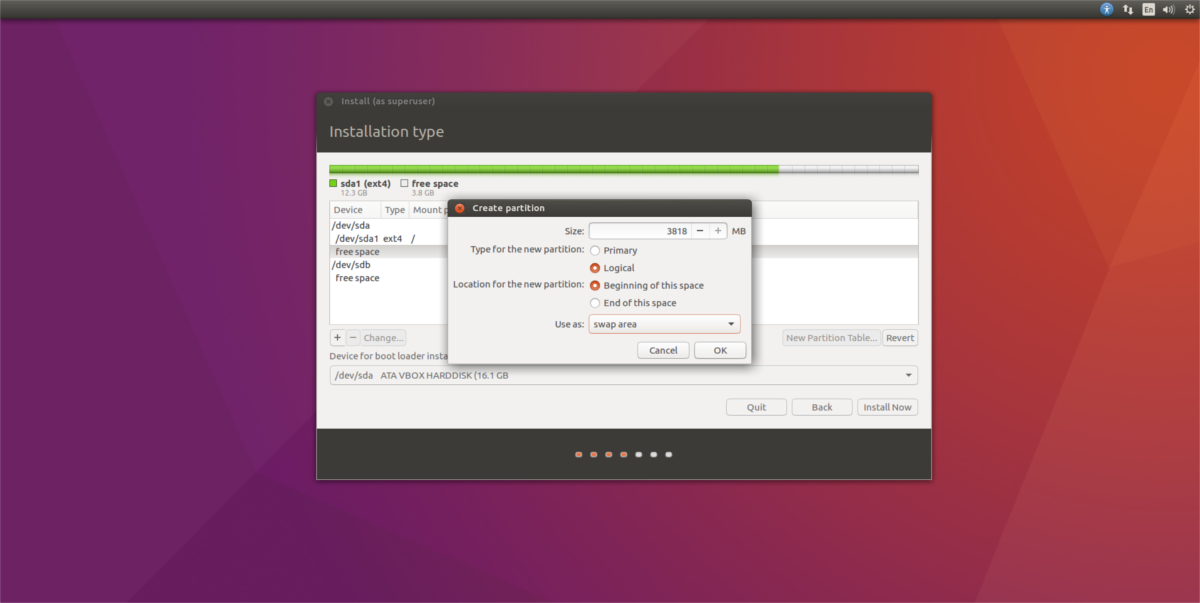
Opmerking: als u een SSD gebruikt, overweeg dan sterk om de swap-partitie / het bestand over te slaan, omdat dit bijdraagt aan overmatig schrijven.
Klik ten slotte op het gedeelte 'vrije ruimte' onder de / Dev / sdb rijden, selecteer de + teken en maak een nieuwe partitie. Maak je geen zorgen over conversie, want deze partitie moet de hele harde schijf vullen. Zoek "mount point" en selecteer /huis.
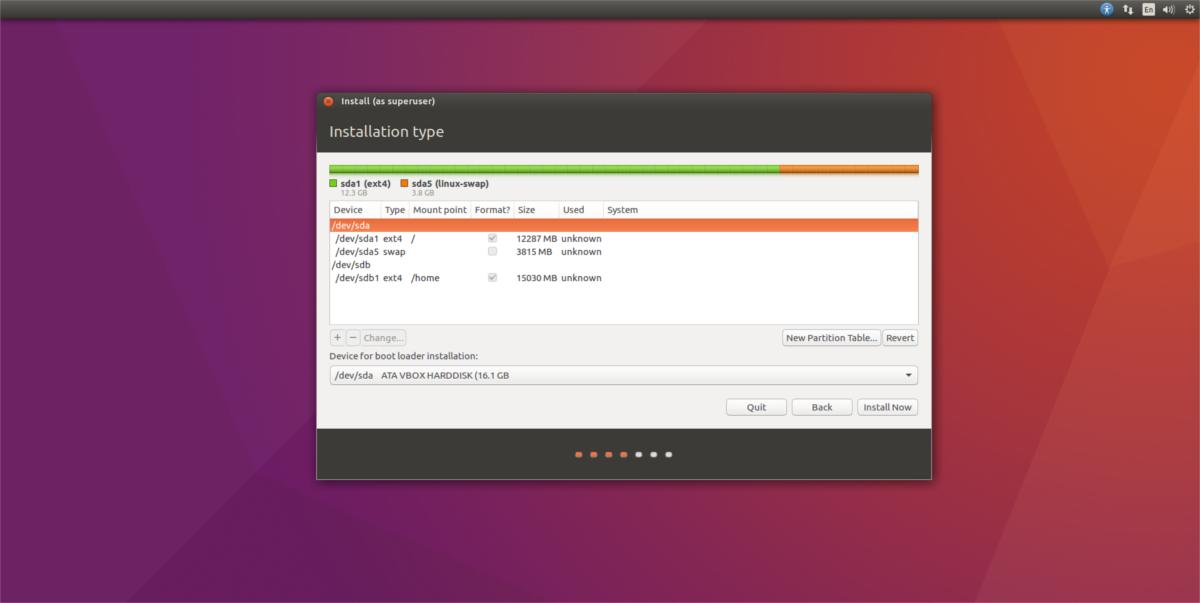
Nadat alle drie de partities zijn ingesteld, klikt u op de knop Installeren om de rest van het Ubuntu-installatieproces te voltooien.
UEFI / GPT-instructies
De instructies voor UEFI-computers zijn identiek aan de MBR / BIOS-modus met één verschil: de opstartpartitie. Selecteer 'vrije ruimte' voordat u iets doet / Dev / sda en klik + om een nieuwe partitie te maken. Voer voor deze partitie 512 MB in. Selecteer vervolgens zoeken "gebruiken als" en selecteer de optie "Gebruiken als EFI-systeempartitie".
Opmerking: het installatieprogramma rondt 512 MB af tot 510 MB. Maak je geen zorgen! Alles is in orde. Vaak geeft het Ubuntu-installatieprogramma niet de exacte aantallen weer die gebruikers invoeren.
Wanneer de EFI-systeempartitie is ingesteld in het installatieprogramma, is het harde deel klaar. Ga vanaf hier naar de bovenstaande instructies en volg ze.
Verloren? Bekijk de onderstaande afbeelding. De indeling van uw EFI-partitie voor Ubuntu is vergelijkbaar.
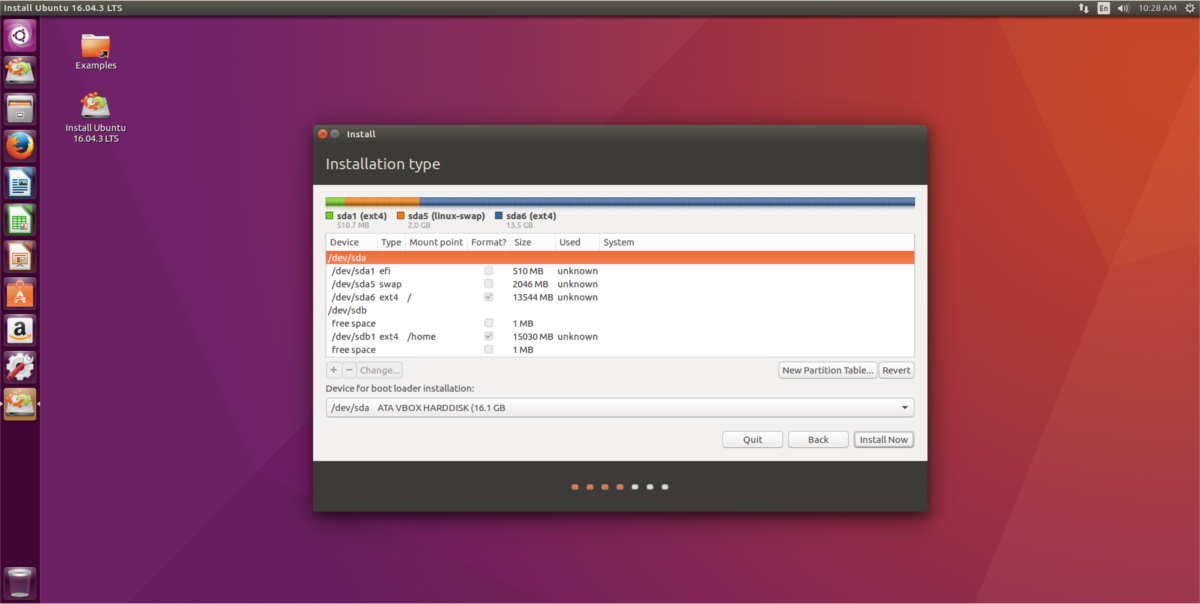













Comments